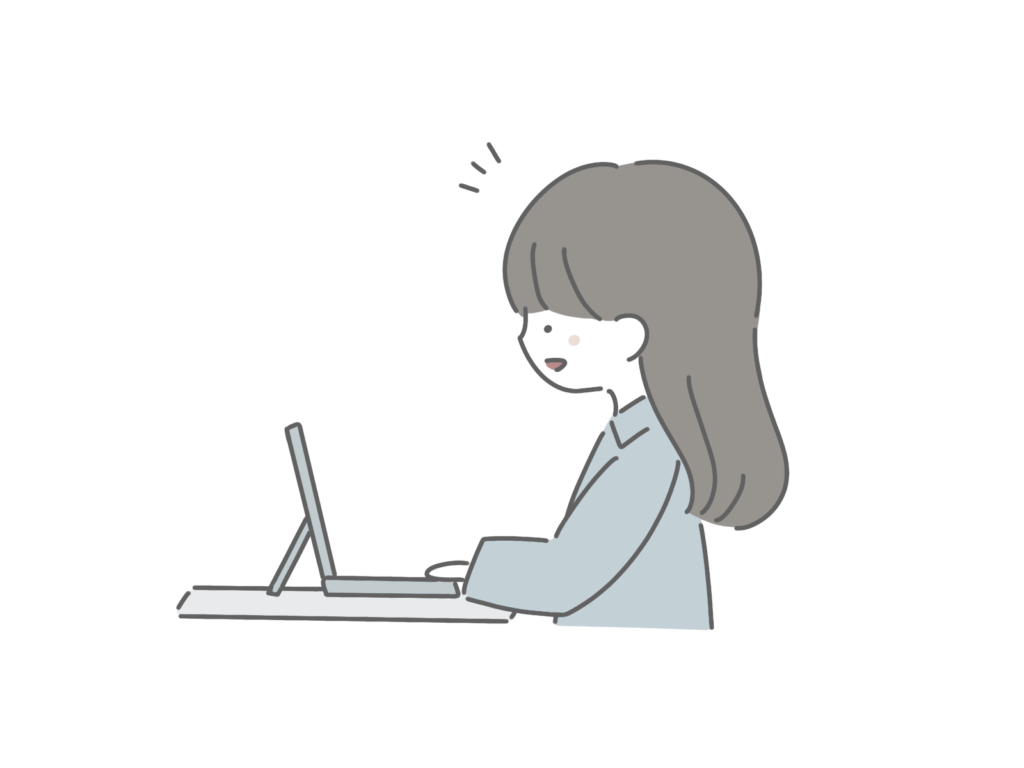【Studio】運用方法(お問合せ対応・CMSの更新)
ここでは、Studioを使ってホームページを運用する際に必要な基本的な作業について解説します。
特に「お問合せが来たときの流れ」と「CMSを使った記事や情報の更新方法」を初心者の方でもわかりやすくまとめました。
1. お問合せが来たときの流れ
Studioで作成したサイトに「お問合せフォーム」を設置している場合、送信された内容はStudio上ではなく、外部サービス(例:Googleフォーム、フォーム管理サービス、メールアドレス直送など)に届きます。
【確認の流れ】
- フォームで入力された内容が設定したメールアドレスに届きます。
- 届いたメールの内容を確認し、必要に応じて返信を行います。
- 迷惑メールフォルダに入る場合があるので注意してください。
【ポイント】
・受信メールアドレスを変更したい場合は、ダッシュボード上部のフォームから変更可能です。
・メールアドレス変更後はテスト送信を行い、きちんと届くかを確認しておくと安心です。
2. CMSの更新方法
StudioのCMS機能を使えば、ブログ記事やお知らせ、商品情報などを簡単に追加・更新できます。
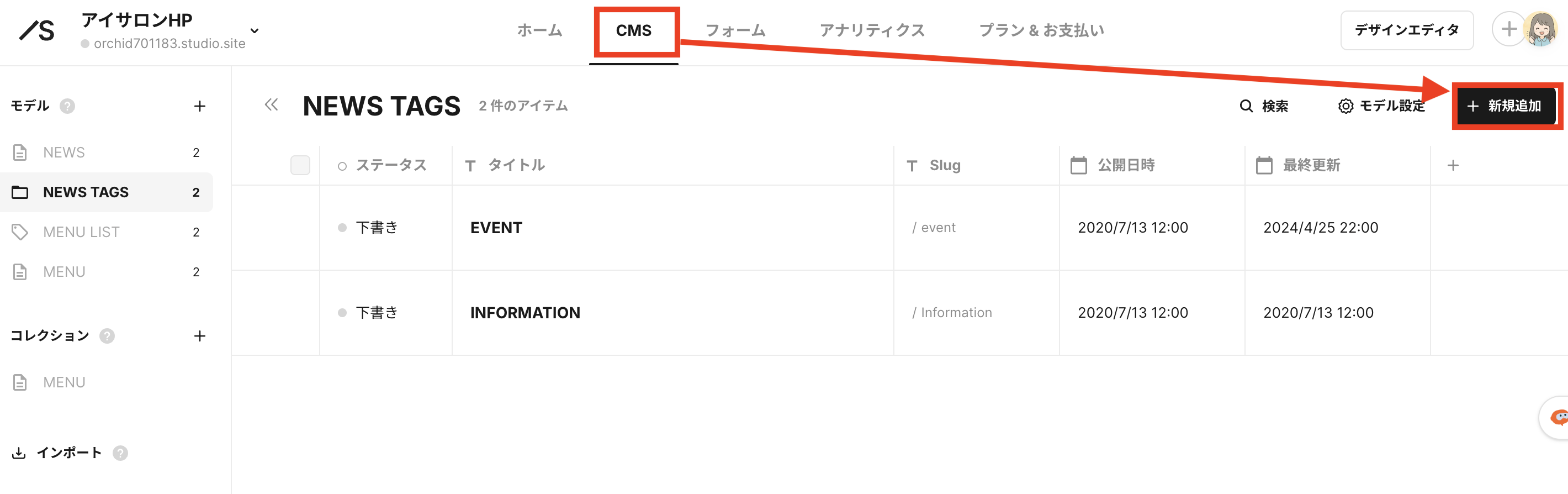
CMSダッシュボード
【更新の手順】
- Studioにログインし、該当のサイトをクリック→ダッシュボードを開きます。
- 上側のメニューから「CMS」を選択します。
- 右上の「新規追加」ボタンを押し、記事や情報を入力します。
- 必要に応じてタイトル・本文・画像・カテゴリーを設定します。
- 入力が終わったら右上の「公開」または「更新」をクリックします。
※予約投稿をしたい場合:「公開」または「更新」を押して公開日時の「現在時刻」をクリック→日時を指定→「公開」をクリック
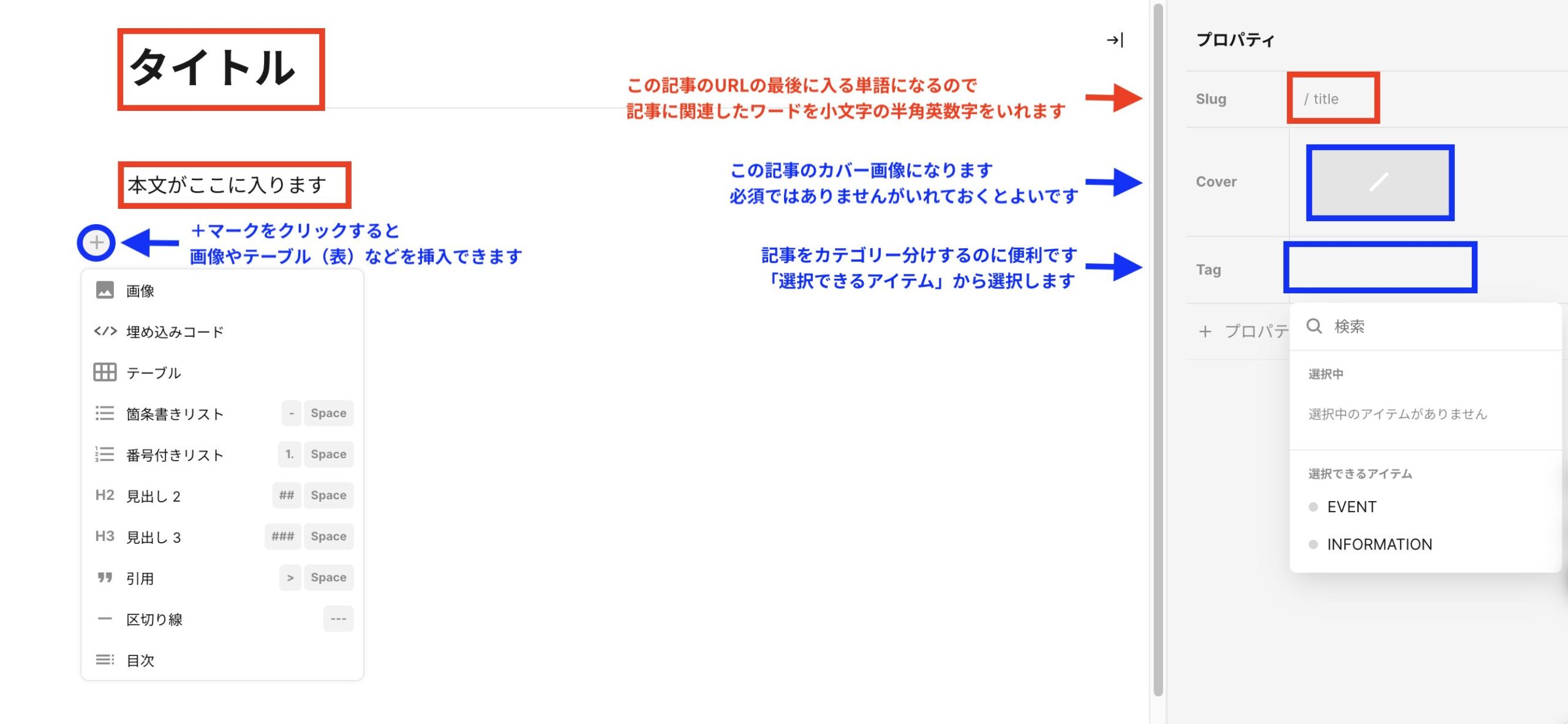
記事の作成画面
【ポイント】
・画像を使う場合は、容量が大きすぎないように調整すると表示がスムーズです。
・公開後に修正が必要な場合もダッシュボードのCMSの下記ボタンから簡単に変更できます。
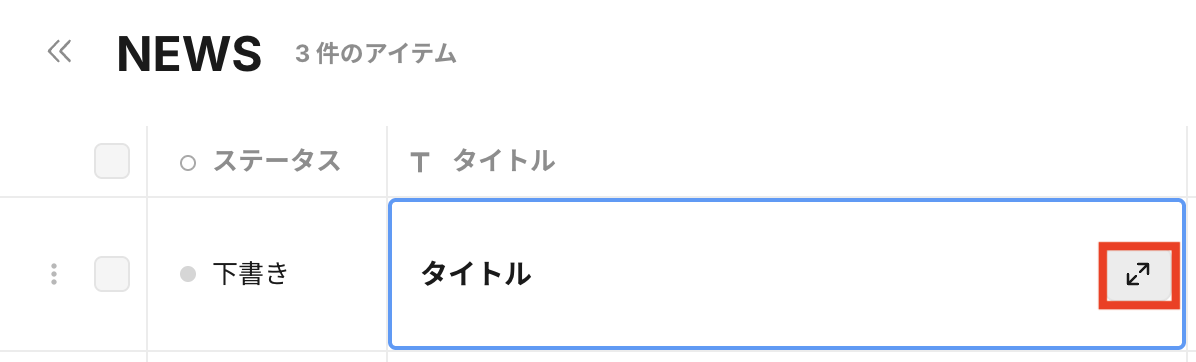
投稿の編集ボタン
3. 更新時の注意点
- 更新内容は即時反映されるため、公開前に誤字脱字の確認をおすすめします。
- スマホ・PC両方で表示確認をすると、レイアウト崩れを防げます。
- 定期的にCMSを更新することでSEO(検索エンジン対策)にもつながります。
まとめ
Studioの運用はとてもシンプルで「お問合せ対応」と「CMS更新」の2つを押さえておけば安心です。
特にCMSはブログやお知らせ更新の中心となり、サイトの鮮度を保ち集客にもつながります。
この記事を書いた人
想いに寄り添うWebデザイナー まな
フリーランスWebデザイナー。ホームページ制作・公式LINE構築をメインに活動中。あなたの素敵な想いとストーリーを届け、笑顔を繋げていくデザインを大切にしています。ファンとの素敵な出会いをつくるお手伝いをいたします。
\集客にお悩みのあなたへ/
【お見積り無料!】ご相談は公式LINEまたはHPからお気軽に♪